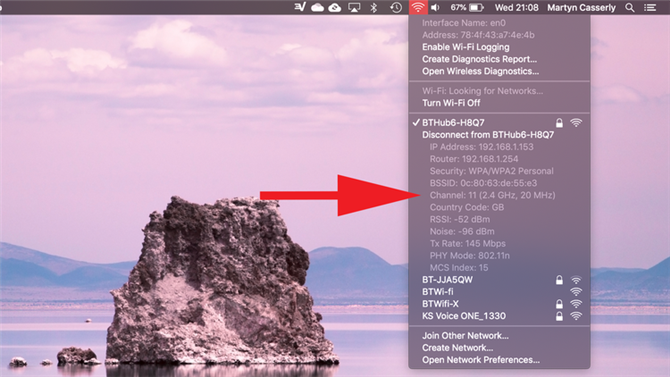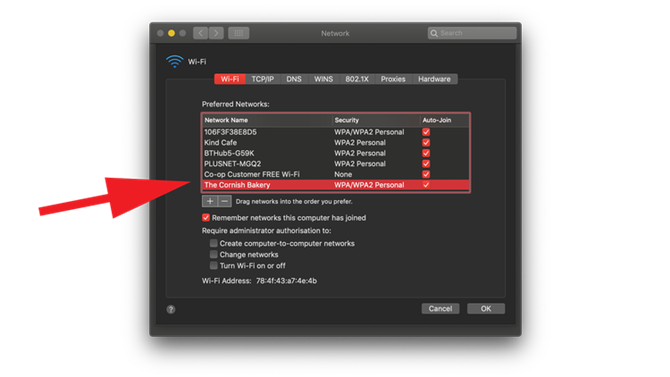Korzystanie z Wi-Fi w ruchliwym miejscu, czy to w domu, czy w biurze, może spowodować spowolnienie połączenia. Często jest to spowodowane tym, że wszyscy używają tej samej częstotliwości do rozmowy z routerem, co z kolei powoduje przeciążenie.
Możesz również napotkać problemy z połączeniem się z routerem, gdy jesteś w innym pomieszczeniu niż router, zwłaszcza jeśli mieszkasz w dużym domu o grubych ścianach.
Inną rzeczą, która może zakłócać połączenie Wi-Fi, jest kuchenka mikrofalowa, która może powodować zrywanie połączenia za każdym razem, gdy jest włączone.
W takich przypadkach użycie innej częstotliwości może zapewnić bardziej niezawodne połączenie. Większość nowoczesnych urządzeń oferuje dwa pasma częstotliwości: 2,4 GHz i 5 GHz. W razie potrzeby możesz przełączać się między nimi.
Prawdę mówiąc, Twój Mac najprawdopodobniej wybierze najlepszą opcję automatycznie, ale jeśli chcesz przejąć kontrolę nad połączeniem i zmienić komputer Mac na 5 GHz (lub z powrotem na 2,4 GHz), oto, co musisz zrobić.
Jaka jest różnica między 2,4 GHz a 5 GHz?
Częstotliwości te działają w nieco inny sposób, co oznacza, że uzupełniają się, gdy są dostarczane w sieci. Są ku temu techniczne powody, ale nie musimy się nimi zajmować ze względu na ten artykuł, wystarczy wiedzieć trzy rzeczy:
- Pasmo 2,4 GHz jest nieco wolniejsze, ale ma sygnał, który może lepiej przenosić się przez ściany.
- 5 GHz jest szybsze, ale działa lepiej na krótszych dystansach i zwykle w tym samym pomieszczeniu.
- Urządzenia elektroniczne i urządzenia, takie jak kuchenki mikrofalowe i elektroniczne nianie, wykorzystują częstotliwość 2,4 GHz i mogą zakłócać połączenie, jeśli używasz również tej częstotliwości.
Skąd mam wiedzieć, czy korzystam z 2,4 GHz czy 5 GHz?
Istnieje łatwy sposób sprawdzenia, do jakiego pasma częstotliwości jesteś podłączony na komputerze Mac.
- Przytrzymaj klawisz Option / Alt i kliknij ikonę Wi-Fi na pasku menu u góry ekranu.
- Rozwijane menu będzie teraz zawierało o wiele więcej informacji, które normalnie pokazuje, w tym różne szczegóły dotyczące połączenia.

- Spójrz na sekcję z nazwą Twojej sieci u góry, a przesuwając się w dół listy, dojdziesz do jednego zatytułowanego Kanał.
- Po prawej stronie zobaczysz numer kanału i (w nawiasach) pasmo częstotliwości Twojego połączenia.
Mamy również ten artykuł, aby dowiedzieć się, czy Twój komputer Mac Wi-Fi ma 2,4 GHz czy 5 GHz.
Jak skonfigurować 5 GHz na routerze
Przed przełączeniem komputera Mac na 5 GHz musisz utworzyć sieć 5 GHz. Zanim to zrobisz, dobrze jest sprawdzić, czy twój router faktycznie obsługuje połączenia dwupasmowe. Większość tak robi, ale szybkie wygooglowanie modelu pomoże Ci upewnić się i potencjalnie zaoszczędzić godzinę lub dwie frustracji.
Jeśli okaże się, że router nie obsługuje połączeń dwupasmowych, warto przyjrzeć się naszemu wyborowi najlepszych routerów Mac dla aktualnego modelu.
Aby upewnić się, że komputer Mac może łączyć się z kanałem 5 GHz zamiast 2,4 GHz, musisz rozdzielić pasma i nadać każdemu inną nazwę. Metoda tego będzie się różnić w zależności od routera, w zależności od konfiguracji producenta.
Na przykład w BT Hub (różne modele) najpierw chcesz otworzyć nowe okno przeglądarki, a następnie wpisać 192.168.1.254 w pasku adresu u góry. To połączy Cię z Hub Managerem. Aby cokolwiek zmienić, potrzebujesz hasła administratora, które znajdziesz na tej samej karcie lub naklejce z tyłu routera, na której wydrukowana jest nazwa sieci i hasło.
Uzbrojony w to, możesz przejść do sekcji Ustawienia zaawansowane, wybrać Bezprzewodowe, a następnie przełączyć opcję Oddzielne pasma na Wł.
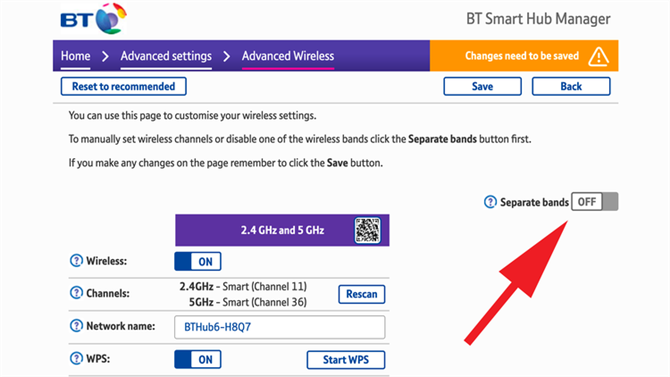
Zanotuj nowo utworzoną nazwę sieci i hasło, a następnie kliknij Zapisać.
Zasadniczo zmieniłeś teraz router w dwie odrębne sieci (2,4 GHz i 5 GHz) zamiast pojedynczej wersji, którą miałeś wcześniej.
Jak włączyć 5 GHz na moim Macu?
Ostatnią częścią układanki jest umieszczenie nowej sieci 5GHz na górze listy sieci, z którymi Twój Mac automatycznie się łączy. Jest to dość łatwe do zrobienia:
- Otwórz Ustawienia systemu i wybierz opcję Sieć.
- W prawym dolnym rogu zobaczysz opcję Zaawansowane. Kliknij na to.
- Zostanie wyświetlona lista wszystkich preferowanych sieci, których Mac szuka podczas próby połączenia z Wi-Fi. Są one uporządkowane sekwencyjnie, więc ten u góry jest pierwszym, którego szuka urządzenie.
- Aby wymusić podłączenie komputera Mac do sieci 5 GHz, po prostu kliknij i przytrzymaj nazwę sieci i przeciągnij ją na górę listy.

- Miejmy nadzieję, że teraz za każdym razem, gdy włączysz komputer Mac lub jego adapter Wi-Fi, powinien skierować się prosto do sieci 5 GHz.
Aby uzyskać więcej sposobów na maksymalne wykorzystanie internetowych przygód na komputerze Mac, zobacz, jak poprawić sygnał Wi-Fi i jak naprawić Wi-Fi na komputerze Mac.